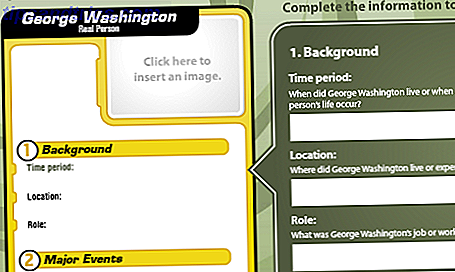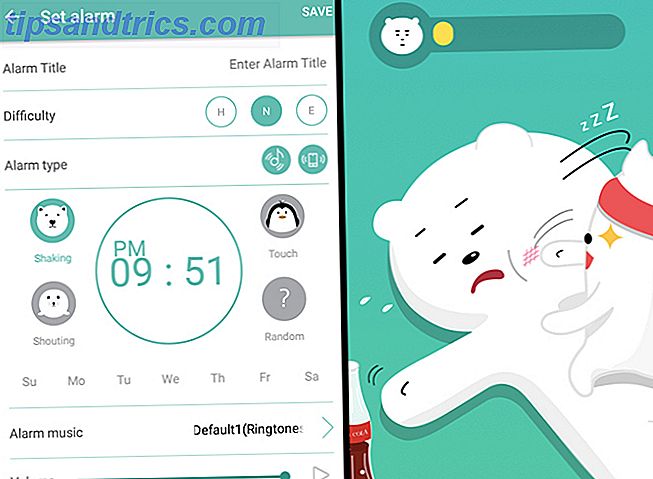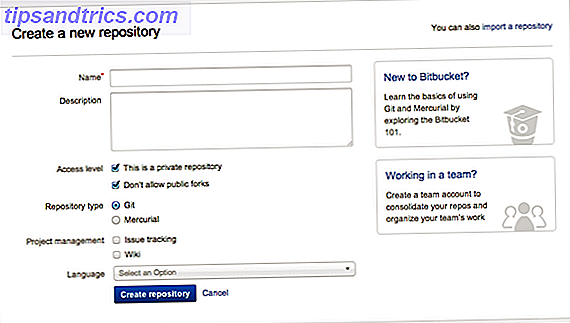L'aggiornamento a Windows 10 è un rischio. Se lo hai fatto per proteggere una copia di Windows 10 gratuita, agisci ORA per mantenere l'upgrade a Windows 10 gratuito Dopo il 29 luglio, ORA, per mantenere l'upgrade gratuito di Windows 10 Dopo il 29 luglio Microsoft ha confermato che l'aggiornamento gratuito di Windows 10 scadrà. Dopo il 29 luglio, una licenza per Windows 10 costerà $ 119. Vi mostriamo come diventare idonei per installare Windows 10 gratuitamente, anche ... Leggi di più o sono stati aggiornati con forza 5 Conseguenze non intenzionali di Windows 10 Upgradegate 5 Conseguenze non intenzionali di Windows 10 Upgradegate Microsoft sta rovinando tutto con Windows 10. Il disastro dell'aggiornamento ha conseguenze indesiderate per Microsoft e i suoi clienti. Parliamo di come le tattiche di Microsoft violano la fiducia degli utenti e diminuiscono la sicurezza, tra le altre questioni. Per saperne di più, condividiamo tre trucchi che ti aiuteranno a eseguire il downgrade in questo momento o in futuro.
Abbiamo già spiegato come eseguire il downgrade da Windows 10 a Windows 7 o 8.1 Come eseguire il downgrade da Windows 10 a Windows 7 o 8.1 Come eseguire il downgrade da Windows 10 a Windows 7 o 8.1 Windows 10 è qui e forse non è quello che ti aspettavi. Se sei già aggiornato, puoi eseguire un rollback. E se non lo hai ancora fatto, crea prima un backup di sistema. Ti mostriamo come. Per saperne di più, incluso l'utilizzo di un'immagine disco completa, la soluzione migliore di gran lunga. In questo articolo, espanderemo la funzionalità di rollback nativo di Windows 10 e presenteremo altre due opzioni, tra cui una che ti salverà se l'aggiornamento fallisce.
1. Ripristinare gli strumenti di recupero nativi
Ogni volta che si aggiorna Windows 10 o si avvia una nuova installazione da Windows, una copia della vecchia installazione viene archiviata nella cartella Windows.old Liberare spazio su disco rimuovendo la cartella Windows.old Liberare spazio su disco rimuovendo la cartella Windows.old Windows si prepara un backup automatico prima di reinstallare. La cartella Windows.old include profili utente e file personali. Ecco come ripristinare i dati e rimuovere la cartella per liberare spazio. Leggi di più . Questo backup automatico è il tuo biglietto di ritorno per la versione precedente di Windows.

Per eseguire il rollback utilizzando lo strumento di ripristino nativo di Windows 10, premere il tasto Windows + I per avviare l'app Impostazioni, quindi andare su Aggiorna e sicurezza> Ripristino . Fare clic sul pulsante Inizia sotto Riprova a Windows 7 o Torna a Windows 8.1 .

L'opzione di rollback tramite Windows.old è disponibile per un massimo di 30 giorni. Se non vedi più l'opzione mostrata sopra, hai superato il limite di 30 giorni dall'aggiornamento iniziale a Windows 10 o hai installato una versione più recente di Windows, nel qual caso verrà visualizzata l'intestazione corrispondente Torna a una build precedente .
Il backup di Windows.old viene sostituito con un nuovo backup per ogni aggiornamento di Windows principale. Ad esempio, se esegui l'aggiornamento a Windows 10 il 28 luglio e quindi installa l'aggiornamento per l'anniversario di Windows 10 per l'aggiornamento di Anniversary in scadenza a luglio e Queste sono le sue funzioni migliori Aggiornamento per l'anniversario di Windows 10 in scadenza a luglio e queste sono le sue migliori funzionalità Apprezzerai Windows 10 Aggiornamento Anniversario! Il secondo grande aggiornamento a Windows 10 dal suo lancio nel luglio 2015 è previsto per questa estate. Qui evidenziamo le caratteristiche più interessanti. Leggi di più il 2 agosto, sarai in grado di effettuare il downgrade da Windows 10 versione 1608 a Windows 10 versione 1511.
Tuttavia, se si pianifica in anticipo, è possibile mantenere l'opzione di downgrade per Windows 7 o 8.1 disponibile per molto più tempo.
Come espandere il limite di rollback di 30 giorni
Questo trucco funziona solo se l'opzione di downgrade è ancora disponibile; controlla le opzioni di recupero nell'app Impostazioni come descritto sopra. Se riesci ancora a tornare indietro, vai a Esplora file ( tasto Windows + F ) e in questo PC vai all'unità di sistema (in genere C :).
Innanzitutto, dobbiamo rendere visibili alcune cartelle nascoste. Selezionare la scheda Visualizza e fare clic su Opzioni per accedere alla finestra Opzioni cartella . Qui, passare alla scheda Visualizza, selezionare Mostra file, cartelle e unità nascoste e deselezionare Nascondi file del sistema operativo protetti (consigliato) . Fare clic su Applica per salvare le modifiche e OK per chiudere la finestra.

Ora dovresti vedere almeno due delle seguenti cartelle sull'unità di sistema (tra molte altre):
C: \ $ di Windows ~ BT.
C: \ $ Widnows. ~ WS (non abbiamo visto questo su una versione aggiornata di Windows 10)
C: \ Windows.old
Includere tutte queste cartelle nei seguenti passaggi.
Trascorsi 30 giorni dall'aggiornamento o dall'ultimo aggiornamento principale, Windows esegue un'attività pianificata 4 Attività noiose che è possibile automatizzare con l'Utilità di pianificazione di Windows 4 Attività noiose che è possibile automatizzare con l'Utilità di pianificazione di Windows Il tempo è troppo prezioso per essere sprecato con ripetitivi compiti. Lascia che ti mostriamo come automatizzare e pianificare le attività. Abbiamo anche alcuni grandi esempi. Leggi altro per cancellare queste cartelle. È possibile disabilitare l'attività pianificata. L'Utilità di pianificazione di Windows 10 offre più potenza L'utilità di pianificazione di Windows 10 offre più potenza L'utilità di pianificazione automatica esegue automaticamente eventi in background. In Windows 10, la modalità Risparmio batteria modifica l'Utilità di pianificazione per utilizzare meno energia. Ti mostreremo come sfruttare questa funzionalità e altro ancora. Leggi di più o espandi l'intervallo di tempo, ma il percorso più sicuro è quello di eseguire il backup o rinominare queste cartelle perché ciò impedirà anche a Windows di sovrascriverle durante il prossimo aggiornamento della versione. Ad esempio, è possibile aggiungere la data di aggiornamento o la versione di Windows che contengono al nome della cartella.
![]()
Una volta che si desidera eseguire il downgrade, reinserire le cartelle nell'unità di sistema o ripristinare il loro nome originale (se Windows ha creato nuove cartelle con nuovi backup nel frattempo, rinominarle o spostarle prima), quindi accedere alla sezione Ripristino nell'app Impostazioni e dovresti essere in grado di ripristinare la versione di Windows che hai conservato.
Pagina Inizio indica anche di eseguire il backup dei successivi aggiornamenti importanti e di non lasciare che l'Utilità di pianificazione li cancelli. Altrimenti, Windows non ti darà la possibilità di effettuare il downgrade, anche se hai eseguito il backup delle cartelle dal tuo aggiornamento iniziale. Pagina Inizio descrive anche un modo alternativo (parte # 4) per il rollback se si esegue il backup delle cartelle ma l'opzione di downgrade non verrà visualizzata. O potresti usare lo strumento descritto di seguito.
2. Utilizzare l'utilità di ripristino di Windows 10
Questo strumento di NeoSmart offre un processo di ripristino con un solo clic per annullare un aggiornamento non riuscito, parziale o accidentale a Windows 10 Come è possibile eseguire l'aggiornamento a Windows 10 da incidente e cosa fare Come è stato possibile eseguire l'aggiornamento a Windows 10 da incidente e cosa per fare Windows 10 è stato accidentalmente auto-installato su macchine Windows 7 e 8.1 senza il consenso dell'utente. Microsoft si è scusata per l'errore. Analizziamo gli eventi e ti mostriamo ancora una volta come NON ottenere Windows 10. Ulteriori informazioni. Il file ISO da 196 MB può essere utilizzato per creare un'unità flash USB avviabile 10 Strumenti per creare un USB avviabile da un file ISO 10 Strumenti per creare un USB avviabile da un file ISO Un USB avviabile è il modo migliore per installare un sistema operativo. Oltre all'ISO e un'unità USB, è necessario uno strumento per impostare tutto. È qui che entriamo. Leggi di più (o CD) e quindi funziona anche se Windows non si avvia più.
Oltre a consentire il downgrade alla versione precedente di Windows, purché siano presenti le cartelle di ripristino richieste, Windows 10 Rollback offre anche strumenti di ripristino di base, tra cui una riparazione automatica, uno scanner antivirus, uno strumento per esplorare e eseguire il backup dei file, una partizione editor e un browser internet.
Si noti che il ripristino di Windows 10 si basa sulle cartelle di ripristino create da Windows, il che significa che la funzionalità di rollback funzionerà solo per 30 giorni dopo l'aggiornamento. Tuttavia, NeoSmart ha dichiarato a BetaNews che il suo strumento riconoscerà le cartelle di recupero precedentemente salvate, anche se Windows 10 non lo farà. Ripristinare il nome della cartella originale prima di provare questo.
3. Conosci i tuoi diritti di downgrade
Alcune versioni OEM di Windows hanno il diritto di eseguire il downgrade a una versione precedente di Windows. Se utilizzi Windows 10 Professional, hai il diritto di eseguire il downgrade a Windows 8.1 Pro e Windows 7 Professional.

Ciò non significa che l'opzione di downgrade sia integrata con Windows, ma significa che puoi installare legalmente una versione precedente di Windows sul tuo dispositivo. In qualità di utente finale, devi soddisfare le seguenti condizioni per essere idoneo al downgrade:
- Acquista un PC preinstallato con il software Windows.
- Accettare le condizioni di licenza del software Microsoft.
- Esegui il processo di downgrade al prodotto di downgrade idoneo utilizzando il supporto / chiave di un prodotto originale o con licenza in licenza originale.
Il problema è che è necessario un codice Product Key per la versione di Windows a cui si desidera eseguire il downgrade. Se hai effettuato l'aggiornamento da Windows 7 o 8.1, non sarà un problema. È possibile utilizzare ShowKeyPlus per rivelare la chiave del prodotto della versione di Windows originale. Con la chiave del prodotto in mano, è possibile scaricare un'installazione di Windows ISO Come scaricare i file ISO di Windows ufficiali gratuiti da Microsoft Come scaricare i file ISO di Windows ufficiali gratuiti da Microsoft È possibile scaricare i file di installazione di Windows gratuiti da Microsoft. Ti mostreremo un trucco che ti permette di scaricare file ISO per qualsiasi edizione di Windows 7, Windows 8.1 e Windows 10 da Tech di Microsoft ... Leggi altro file gratuito e legalmente da Microsoft Come scaricare legalmente i file di installazione di Windows gratuitamente Come scaricare legalmente i file di installazione di Windows per Windows gratuito si può seriamente rompere. Quello che devi fare spesso è installarlo da zero. E ti mostriamo come ottenere i file di installazione legali per Windows 7 a 10. Ulteriori informazioni e procedere all'installazione di Windows da zero.
Se hai acquistato un computer fornito con Windows 10, dovrai ottenere un codice prodotto Windows 7 o Windows 8.1 prima di poter utilizzare correttamente il tuo downgrade. È possibile utilizzare il codice "Product Key" da un vecchio computer o acquistare una copia (utilizzata) di Windows 7 o 8.1 Come ottenere una licenza economica per Windows 7 o 8 ora per eseguire l'aggiornamento a Windows 10 gratuitamente Come ottenere un economico Windows 7 o 8 Licenza per l'aggiornamento gratuito a Windows 10 Preoccupato per il futuro della copia di Windows vecchia o pirata? Ora è il momento di strappare una licenza a basso costo di Windows 7 o 8 per assicurarti l'upgrade gratuito a Windows 10. Mostriamo ... Leggi altro online.
Questo diritto di effettuare il downgrade a una versione precedente di Windows scade con la fine del supporto esteso Perché aggiornare Windows al termine del supporto esteso Perché aggiornare Windows al termine del supporto esteso Alla fine, il supporto per ogni versione di Windows scade, lasciando i PC pieni di buchi, punti di ingresso per malware e opportunità per gli hacker. Windows 8 ha recentemente raggiunto lo stato di fine supporto: ti mostriamo perché e come ... Leggi altro per quella versione.
Più in basso Più in basso e in basso
Comprendiamo che Windows 10 non è adatto a tutti 8 Fastidiosi problemi di Windows 10 e come risolverli 8 Fastidiosi problemi di Windows 10 e come risolverli L'aggiornamento a Windows 10 è stato semplice per la maggior parte, ma alcuni utenti incontreranno sempre problemi. Che si tratti di uno schermo lampeggiante, problemi di connettività di rete o esaurimento della batteria, è il momento di risolvere questi problemi. Leggi di più e non tutti i problemi possono essere risolti 5 Strumenti gratuiti per risolvere qualsiasi problema in Windows 10 5 Strumenti gratuiti per risolvere qualsiasi problema in Windows 10 Sono necessari solo cinque programmi gratuiti e pochi clic per risolvere qualsiasi problema o impostazione canaglia su Windows 10 PC. Leggi di più . Ma prima di eseguire il downgrade prematuramente, dare a Windows 10 una possibilità Sei un rifugiato dell'aggiornamento a Windows 10? Fai questo prima! Sei un rifugiato di aggiornamento di Windows 10? Fai questo prima! Microsoft ha appena aggiornato il tuo computer a Windows 10? Da febbraio, Windows 10 viene inviato come aggiornamento consigliato su computer Windows 7 e 8.1. Questo è ciò che puoi fare dopo aver ... Leggi altro e prova queste funzionalità di Windows 10 5 Ultime cose da provare prima di eseguire il downgrade da Windows 10 5 Ultime cose da provare prima del downgrade da Windows 10 Sei pronto ad abbandonare Windows 10? Anche se è semplice effettuare il downgrade alla versione precedente di Windows, mantienilo a farlo appena - abbiamo arrotondato le funzionalità che dovevi provare prima di tornare indietro. Leggi di più per migliorare la tua esperienza. Se ancora non funziona, sappi che puoi ottenere alcune delle migliori funzionalità di Windows 10 su Windows 7 e Windows 8.1 Ottieni le migliori funzionalità di Windows 10 su Windows 7 e 8 Ottieni le migliori funzionalità di Windows 10 su Windows 7 e 8 Ammiri alcuni dei trucchi che Windows 10 può fare, ma preferiresti rimanere con la tua vecchia versione di Windows? Abbiamo compilato 8 strumenti in grado di offrire le migliori funzionalità di Windows 10 al tuo ... Per saperne di più.
Che cosa ti ha fatto l'upgrade e quindi il downgrade da Windows 10? Cosa potrebbe averti fatto rimanere con Windows 10? Ci piacerebbe sentire la tua esperienza nei commenti!